Permet de créer un gizmo en forme de boîte dans votre scène. Appuyez sur le bouton BoîteGizmo pour afficher le panneau déroulant Paramètres boîte Gizmo.
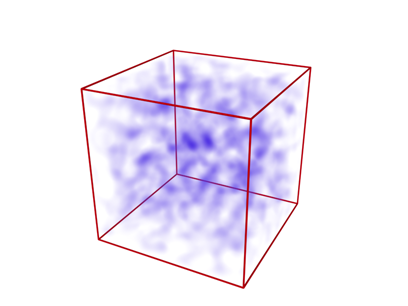
Gizmo de type Boîte avec brouillard volumétrique
Procédures
Création de la BoîteGizmo
- Faites glisser le curseur dans la fenêtre pour définir la longueur et la largeur initiales, puis relâchez la souris et faites-la glisser pour définir la hauteur initiale.
- Cliquez pour terminer la création de la BoîteGizmo.
Ajout d'une nouvelle atmosphère
- Sélectionnez un gizmo appareil.
- Dans le groupe de fonctions Modifier

 Panneau déroulant Atmosphères et effets, cliquez sur Ajouter. Cette action affiche la boîte de dialogue Ajouter atmosphère.
Panneau déroulant Atmosphères et effets, cliquez sur Ajouter. Cette action affiche la boîte de dialogue Ajouter atmosphère. - Choisissez une atmosphère dans la liste.
- Cliquez sur OK.
Cette action a pour effet d'associer une nouvelle atmosphère à l'appareil.
Ajout d'une atmosphère existante
- Sélectionnez un gizmo appareil.
- Dans le groupe de fonctions Modifier

 Panneau déroulant Atmosphères et effets, cliquez sur Ajouter. Cette action affiche la boîte de dialogue Ajouter atmosphère.
Panneau déroulant Atmosphères et effets, cliquez sur Ajouter. Cette action affiche la boîte de dialogue Ajouter atmosphère. - Dans la boîte de dialogue, choisissez l'option Existant.
- Choisissez une atmosphère dans la liste.
- Cliquez sur OK.
Cette action a pour effet de créer un double d'une atmosphère pour l'appareil. Ses paramètres sont initialement identiques à ceux de l'atmosphère que vous avez choisie. Vous pouvez les modifier à l'aide de l'option Configuration.
Interface
Panneau déroulant Nom et couleur
Le groupe de fonctions Nom et couleur vous permet de renommer des objets et de modifier leur couleur filaire.
Panneau déroulant Paramètres boîte Gizmo

- Longueur, largeur et hauteur
-
Définit les dimensions de la boîte Gizmo.
- Valeur départ
-
Définit une valeur de base utilisée pour générer l'effet atmosphérique. Chaque appareil de la scène devrait avoir une variation différente. Si plusieurs appareils utilisent la même variation et le même effet atmosphérique, ils produiront pratiquement le même résultat.
- Nouvelle valeur départ
-
Cliquez ici pour générer automatiquement un nombre aléatoire et placez-le dans le champ Valeur de départ.
Panneau déroulant Atmosphères et effets
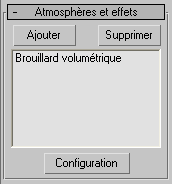
Le panneau déroulant Atmosphères et effets, accessible à partir du groupe de fonctions de commandes Modifier, permet d'ajouter et de définir des atmosphères directement sur le Gizmo.
- Ajouter
-
Affiche la boîte de dialogue Ajouter atmosphère qui vous permet d'ajouter une atmosphère à BoîteGizmo.
- Supprimer
-
Supprime un effet atmosphérique en surbrillance.
- Configuration
-
Affiche le groupe de fonctions Environnement, qui permet de modifier l'effet en surbrillance.